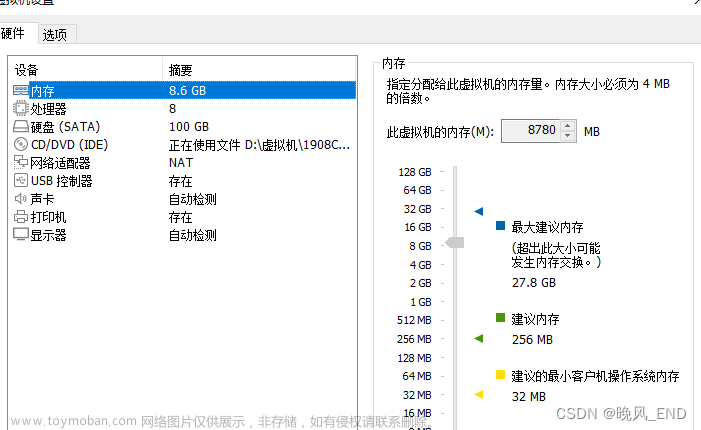docker安装redis集群+设置密码
采用文章
https://blog.csdn.net/BThinker/article/details/123374236
1、获取Redis镜像
shelldocker search redis

2、下载Redis镜像
| 命令 | 描述 |
|---|---|
| docker pull redis | 下载最新版Redis镜像 (其实此命令就等同于 : docker pull redis:latest ) |
| docker pull redis:xxx | 下载指定版本的Redis镜像 (xxx指具体版本号) |

3、创建Redis配置文件
启动前需要先创建Redis外部挂载的配置文件 ( /home/redis/conf/redis.conf )
之所以要先创建 , 是因为Redis本身容器只存在 /etc/redis 目录 , 本身就不创建 redis.conf 文件
当服务器和容器都不存在 redis.conf 文件时, 执行启动命令的时候 docker 会将 redis.conf 作为目录创建 , 这并不是我们想要的结果 。
## 创建目录
mkdir -p /home/redis/conf
## 创建文件
touch /home/redis/conf/redis.conf

4、创建Redis容器并启动
# 本次执行命令:
docker run --name redis -p 6379:6379 \
-v /home/redis/data:/data \
-v /home/redis/conf/redis.conf:/etc/redis/redis.conf \
-d redis:latest redis-server /etc/redis/redis.conf


5、查看Redis是否运行
### 查看Docker运行中的容器
docker ps
docker ps | grep redis
docker logs redis

6、进入Redis容器
### 通过 Docker 命令进入 Redis 容器内部
docker exec -it redis /bin/bash
docker exec -it redis bash
### 进入 Redis 控制台
redis-cli
### 添加一个变量为 key 为 name , value 为 bella 的内容
> set name bella
### 查看 key 为 name 的 value 值
> get name
### 或者也可以直接通过Docker Redis 命令进入Redis控制台 (上面两个命令的结合)
docker exec -it redis redis-cli

7、退出容器
exit
8、Redis 配置文件修改
修改 /home/redis/conf/redis.conf

9、进入有密码的Redis控制台
如果你设置了密码,需要通过如下命令进入Redis控制台
vim /home/redis/conf/redis.conf
requirepass 123456
## 进入Redis容器
docker exec -it redis /bin/bash
## 通过密码进入Redis控制台
redis-cli -h 127.0.0.1 -p 6379 -a 123456
`shell
进入Redis容器
docker exec -it redis /bin/bash文章来源:https://www.toymoban.com/news/detail-473714.html
通过密码进入Redis控制台
redis-cli -h 127.0.0.1 -p 6379 -a 123456文章来源地址https://www.toymoban.com/news/detail-473714.html

到了这里,关于docker安装redis集群+设置密码的文章就介绍完了。如果您还想了解更多内容,请在右上角搜索TOY模板网以前的文章或继续浏览下面的相关文章,希望大家以后多多支持TOY模板网!